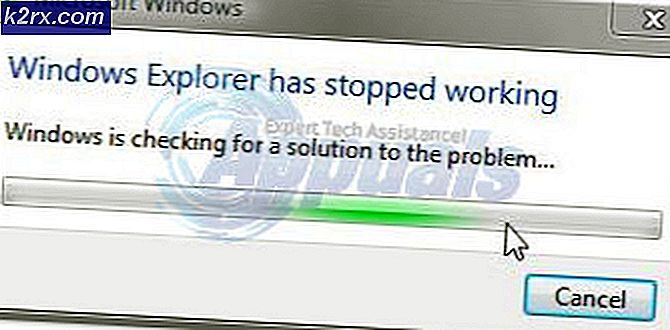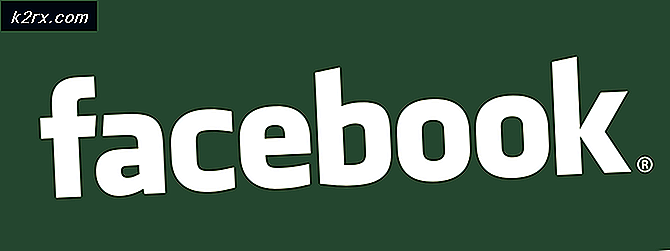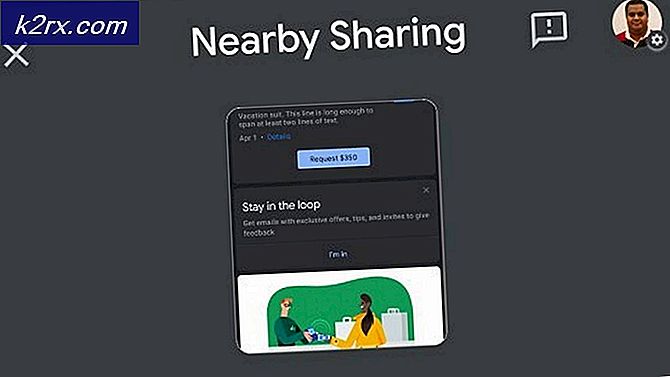Sådan løser du Outlook Mac Error Code 3253
I det seneste rapporterede Mac-brugere, at de havde problemer, mens de brugte Outlook på deres computere. Når brugerne forsøger at sende en mail, får de løbende en Fejlkode 3252 med meddelelsen, der siger Tilslutning til Serveren mislykkedes eller blev droppet. Denne fejl begrænser Mac Outlook-brugere fra at sende e-mails, mens de stadig kan modtage e-mails. Efter at trykke på send-knappen, går e-mails til den udgående boks. Men de forbliver der med en status, der stadig er under behandling, og kodefejl 3253. Hvad er endnu mere frustrerende er, at denne fejl opstår pludselig uden at give dig nogen advarsel. Det lader dig clueless om årsagerne til, at denne fejl opstår, og hvordan kan du løse det.
En fejl som disse kan skabe en forhindring i din e-mail-kommunikation. Faktisk kan det påvirke den samlede produktivitet af din virksomhed på en betydelig måde, hvis den ikke løses ordentligt. Efter lidt forskning fandt vi en metode, der løser dette problem med succes. I denne artikel kan du finde trinene til udførelse af den metode, der kan løse Outlook fejlkode 3252 på din Mac.
Årsagen til Outlook Mac Error Code 3253
Før vi udfører trinene til løsning af problemet, lad os se på de ansvarlige faktorer, der opstår 3253-fejlen. Det sker normalt på tidspunktet for fejlagtig forbindelse til serveren. Det genererer et problem for brugeren, der ønsker at sende e-mails.
Det store antal sendte e-mails kan være en mulig grund til, at 3253-fejlen sker. At have en stor sendt e-mail-mappe lægger ekstra stress på server-klientens kommunikation og kan resultere i afbrydelser.
En anden årsag kan også være den unøjagtige opsætning af Outlook-konto på klientens computer. Dette kan dog let fastsættes ved at indtaste de rigtige oplysninger.
Årsagen der højst sandsynligt sker i de fleste tilfælde er en beskadiget eller beskadiget Outlook til Mac.
Uanset hvad årsagen til din Outlook 3253 fejl er, kan du i den næste del finde den arbejdsløsning, der hjalp mange af vores læsere. Så det kan også hjælpe dig med at løse Outlook-fejlen.
Outlook Mac Error Code 3253 - Løsning
For at rette Outlook-fejlkode 3253 på din Mac skal du følge nedenstående trin.
PRO TIP: Hvis problemet er med din computer eller en bærbar computer / notesbog, skal du prøve at bruge Reimage Plus-softwaren, som kan scanne lagrene og udskifte korrupte og manglende filer. Dette virker i de fleste tilfælde, hvor problemet er opstået på grund af systemkorruption. Du kan downloade Reimage Plus ved at klikke her- Åbn Terminal- appen på din Mac. Du kan gøre det ved at klikke på Spotlight-søgeglaset øverst til højre og skrive terminal .
- Indtast nu standardindstillinger slet com.microsoft.Outlook uden citaterne i Terminal . Denne kommando vil slette dine gamle Outlook-indstillinger.
- Skriv killall cfprefsd uden citaterne i Terminal . Dette vil dræbe de cachelagrede præferencer.
- Og endelig, Start Outlook .
For at prøve at teste om metoden fungerede, prøv at sende en mail fra din Outlook. Det skal fungere uden problemer.
Endelige Ord
Outlook er en meget brugt e-mail-platform og er tilgængelig for forskellige operativsystemer. Mange brugere har adgang til deres e-mails på Outlook til Mac, og at have en problemfri oplevelse ved hjælp af denne e-mail-klient er et must-have. Appauls-teamet fokuserer altid på at løse forskellige problemer, som vores læsere rapporterer. Så hvis du står overfor Outlook-fejlkode 3253, er du velkommen til at prøve denne metode og dele din oplevelse i kommentarfeltet nedenfor. Hvis du er opmærksom på en anden løsning til dette problem, skal du ikke være genert for at dele det med os.
PRO TIP: Hvis problemet er med din computer eller en bærbar computer / notesbog, skal du prøve at bruge Reimage Plus-softwaren, som kan scanne lagrene og udskifte korrupte og manglende filer. Dette virker i de fleste tilfælde, hvor problemet er opstået på grund af systemkorruption. Du kan downloade Reimage Plus ved at klikke her